Cara Mudah Mempercepat Kinerja Laptop atau Komputer yang Lambat pada Windows 7/8. Semua orang akan merasa jengkel jika kinerja laptop atau komputer mereka tiba-tiba menjadi lambat atau lemot. Hal ini dilatarbelakangi oleh dua aspek, pertama laptop atau komputer yang memiliki spesifikasi yang rendah kedua laptop menjalankan banyak aplikasi yang tidak diperlukan. Perlu diketahui ternyata tidak sedikit orang yang masih memiliki laptop yang memiliki spesifikasi yang rendah misal, RAM laptop yang masih berukuran 1GB. Jika menjalankan aplikasi-aplikasi yang berat hal ini tentu akan berpengaruh pada kinerja laptop yang menyebabkan menjadi lampat atau lemot.
Masalah yang kedua kebanyakan orang tidak mengetahui ternyata ada beberapa aplikasi atau proses berjalan dibelakang layar yang menyebabkan kinerja komputer berkurang. Apa lagi ditambah dengan spesifikasi komputer yang rendah hingga menyebabkan komputer menjadi lag bahkan hang. Lalu bagaimanakah cara agar dapat memaksimalkan kinerja komputer dengan mudah? untuk lebih jelasnya simak cara-cara berikut.
1. Gunakan Aplikasi yang Dibutuhkan Pada Saat Itu
Kebiasaan yang salah sebagai pengguna komputer masalah ini kerap terjadi. Tanpa disadari Anda menjalankan aplikasi atau aktivitas yang jelas-jelas tidak berhubungan dengan aktivitas saat itu. Misal Anda saat itu sedang fokus browsing untuk mencari sesuatu artikel namun beberapa aplikasi yang tidak berguna pada saat itu masih berjalan seperti Office, CorelDraw dal lain-lain. Hal ini tentu akan menyebabkan kinerja komputer Anda menjadi lebih lambat. Sebaiknya jalankanlah aplikasi-aplikasi yang dibutuhkan pada saat itu saja agar kinerja komputer fokus pada aktivitas terebut.
Untuk dapat melihat aplikasi apa saja yang sedang berjalan Anda dapat cek pada Windows Task Manager yang dapat dibuka dengan menekan Ctrl + Alt + Del lalu pilih Windows Task Manager atau cara cepatnya dengan menekan tombol Ctrl + Shift + Esc. Maka akan terlihat beberapa aplikasi yang sedang berjalan pada saat itu seperti gambar berikut.
Gunakan End Task untuk menghentikan aplikasi yang tidak digunakan pada saat itu.
2. Harus Recent Places
Recet Places adalah suatu folder bawaan windows yang isinya adalah history atau riwayat kita saat memakai komputer. Sebenarnya fungsi dari recent places ini dapat membantu Anda mengingat apa yang anda buka sebelumnya dan mencari beberapa aktivitas sebelumnya dengan mudah. Namun setelah menanyakan pada beberapa pengguna komputer ternyata fitur recent places ini sangat jarang di gunakan. Maka dari itu untuk menginginkan kinerja komputer ynag cepat hapuslah isi dari ricent places tersebut secara rutin, setidaknya satu minggu sekali bisa juga satu hari sekali. Cara menghapusnya sangat mudah tinggal buka pada folder recent places lalu tekan Ctrl + A lalu tekan Del pada keyboard. Bisa juga dengan cara klik kanan pada folder ricent places lalu pilih Clean Ricent Items List maka isi dari recent places akan terhapus. Untuk lenih jelasnya lihat gambar berikut.
3. Bersihkan dengan Disk Clean Up
Setelah memakai komputer sejak baru membeli tentu registry, cache ataupun cookies akan menumpuk pada sistem windows Anda. Hal ini tentu akan berpengaruh pada kinerja komputer, untuk memaksimalkannya gunakan fitur Disk Clean Up pada windows yang akan membersihkan registry, cache atau cookies yang tidak diperlukan lagi. Untuk membukannya klik Start - Accesories - System Tool - Disk Clean Up. Pilih partisi yang akan di clean up, misal partisi C:/ lalu klik Ok. Tunggu beberapa menit untuk proses scanning seperti gambar berikut.
Akan muncul tampilan seperti gambar berikut lalu beri checklist pada semua items kemudian klik Ok.
Jika ada konfirmasi penghapusan seperti gambar berikut silahkan klik tombol Delete Files tunggu hingga proses selesai.
4. Tata Ulang Sistem dengan Defragment
Fungsi defragment atau Disk Defragmenter adalah untuk menata ulang data-data pada sistem windows sehingga mudah dibaca dan diproses. Namun untuk defrag hardisk saya sarankan dilakukan secara berkala setidaknya satu bulan sekali atau dua minggu sekali jika Anda menggunakan komputer setiap hari. Caranya cukup mudah, silahkan buka melalui klik Start - Accesories - System Tools - Disk Defragmeter. Pilih partisi mana yang akan didefrag, saya sarankan defraglah partisi C:/ karena partisi tersebut merupakan partisi sistem operasi windows. Tergantung dimana Anda install windows pada C:/, D:/ ataupun E:/. Kemudian klik Defragment Disk dan tunggu hingga proses selesai. Perlu diketahui untuk menjalankan Defragment tutup semua aplikasi yang berjalan dilayar kecuali Defragment tadi. Fungsinya agar proses defragment berjalan lebih optimal dan cepat.
5. Restart Komputer Anda
Setelah cara-cara diatas telah dilakukan secara rutin namun komputer atau laptop Anda masih sering mengalami lag atau hang sesaat silahkan lakukan restart komputer kemungkinan ini adalah kesalahan pada windows dan bisa juga kerusakan windows. Namun jangan terlalu sering melakukan restart komputer yang nantinya akan menyebabkan kerusakan pada hardware kompyter ataupun sistem operasi windows.
Itulah tadi beberapa tips serta cara mempercepat kinerja komputer atau laptop dengan mudah. Semoga dapat membantu Anda dalam mengatasi masalah kinerja komputer yang lambat atau lemot.



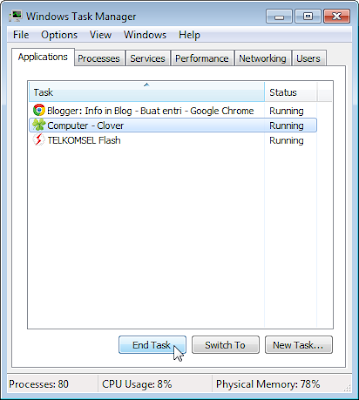



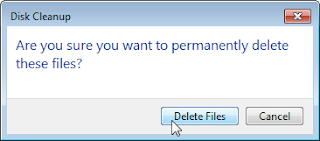
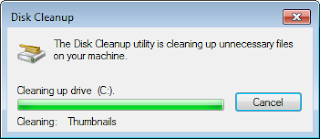

2 comments